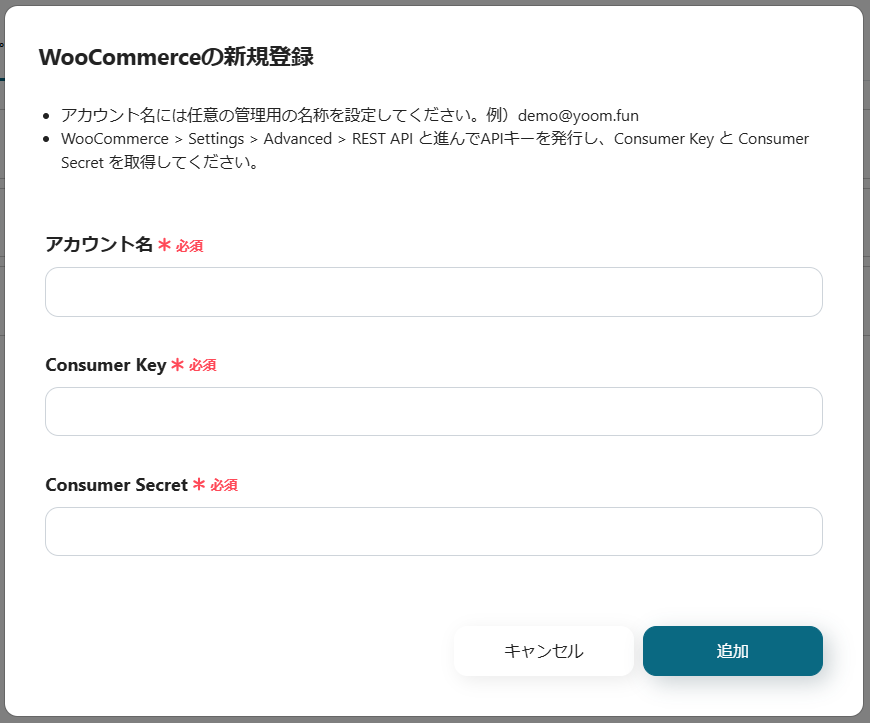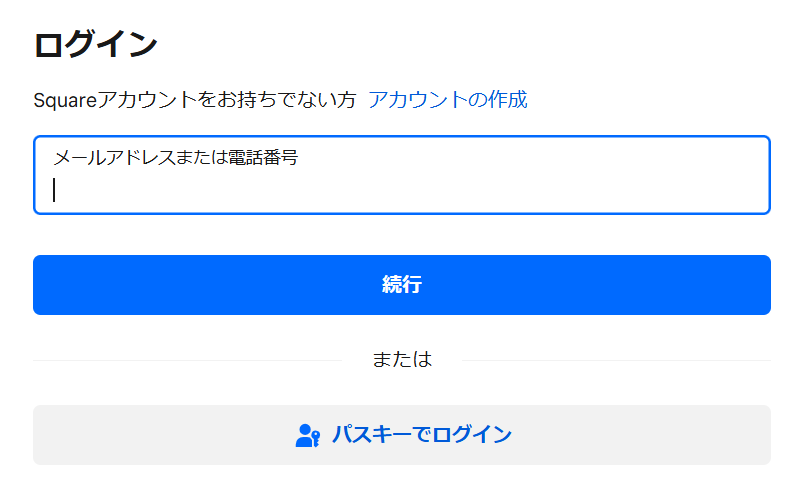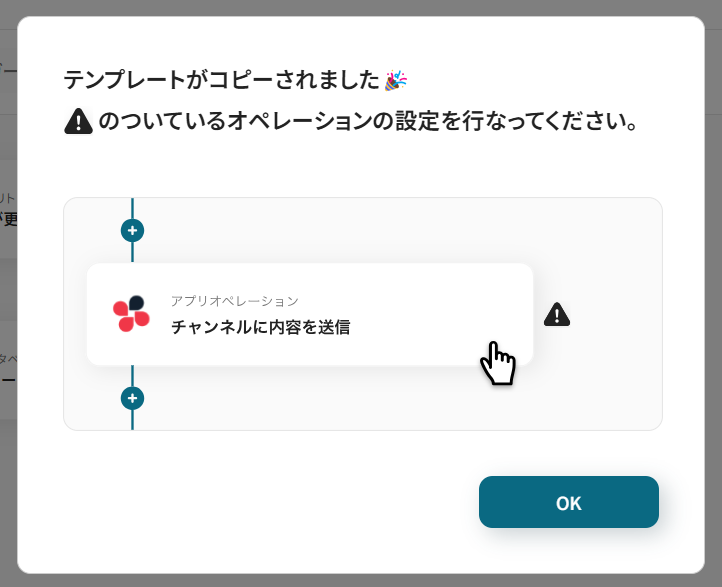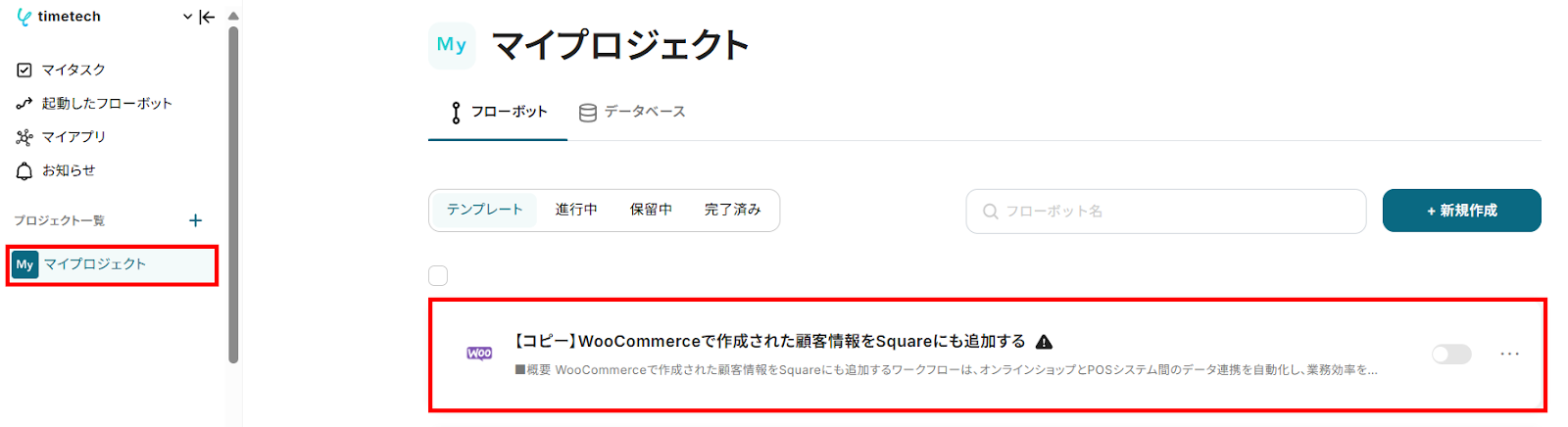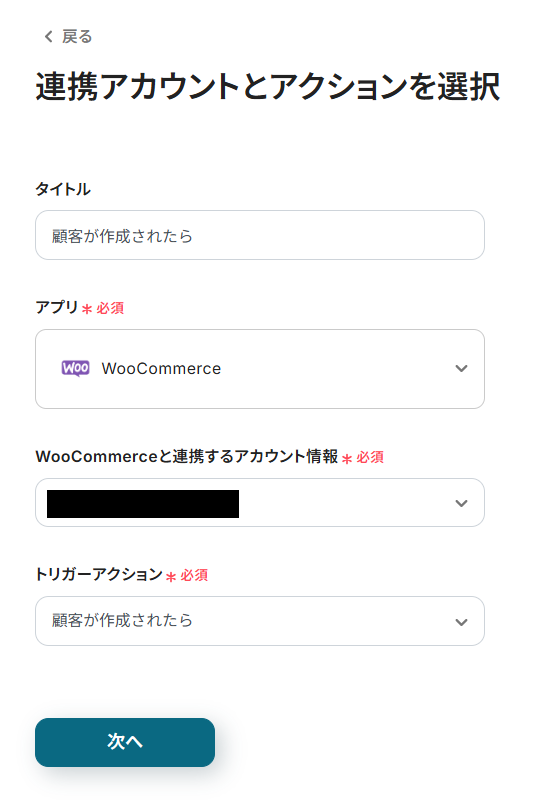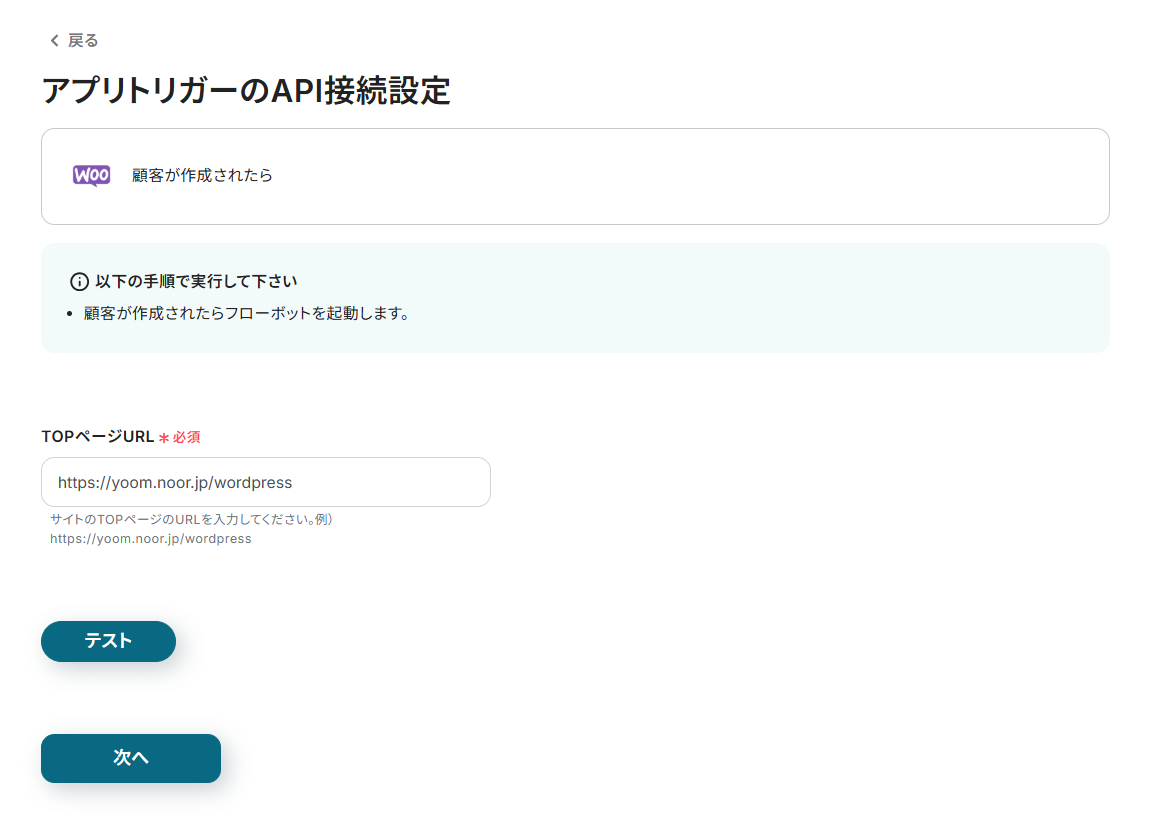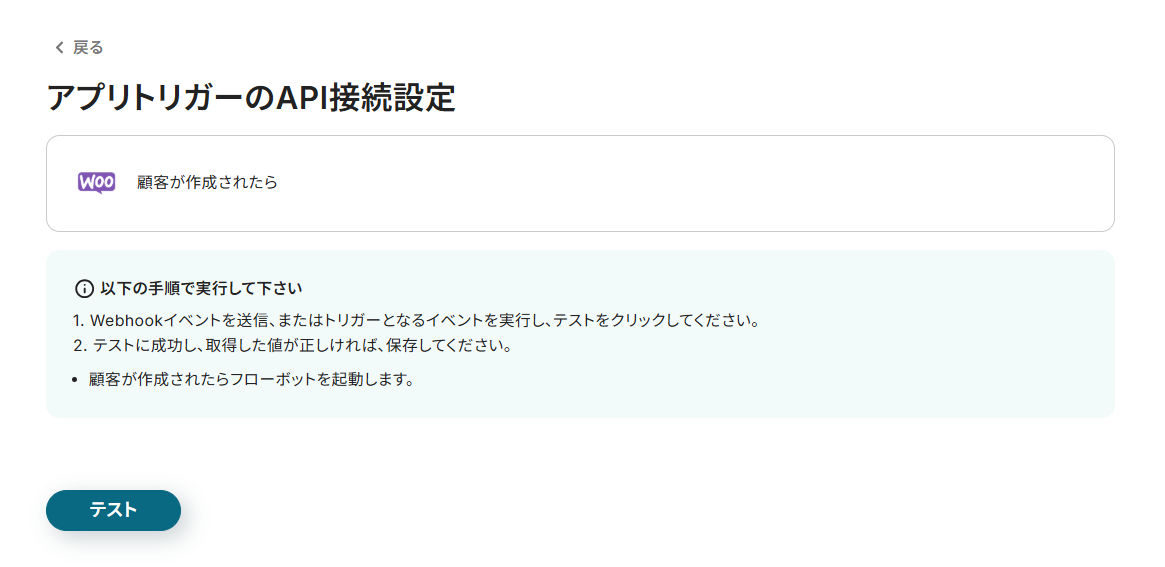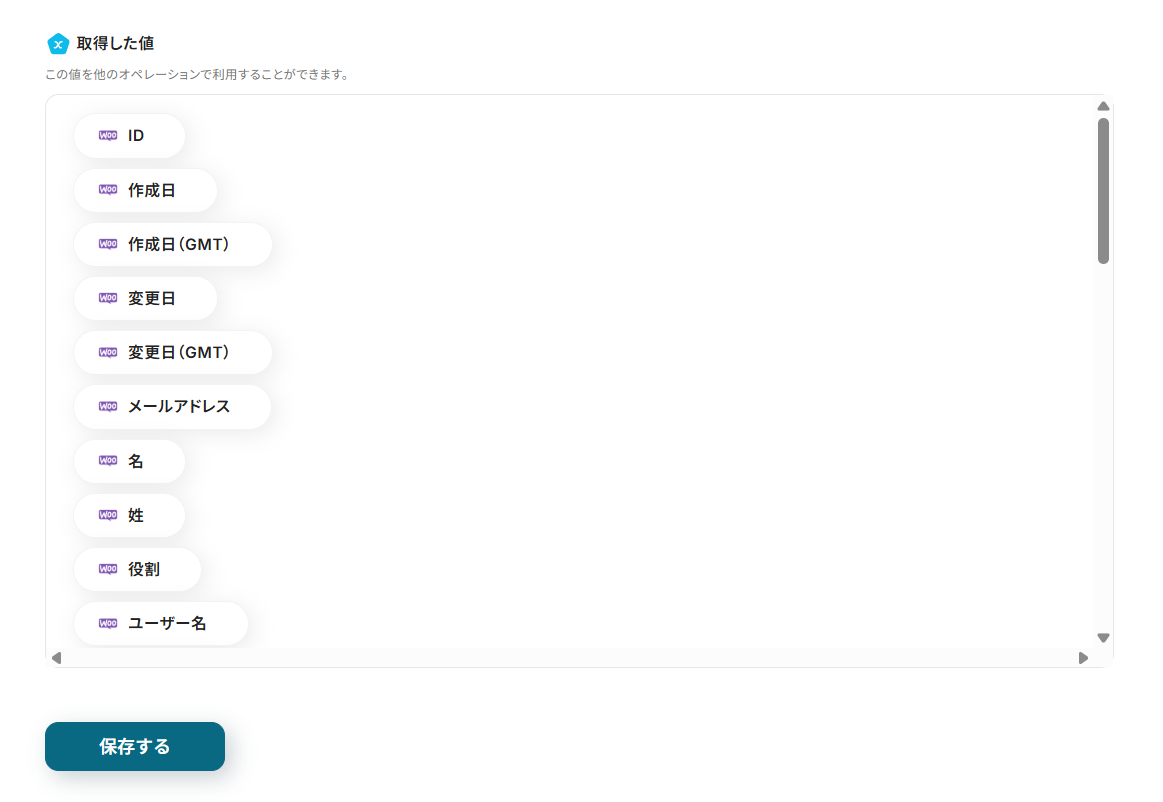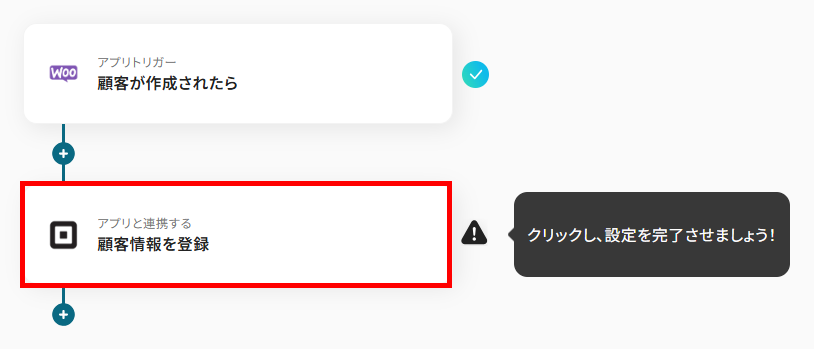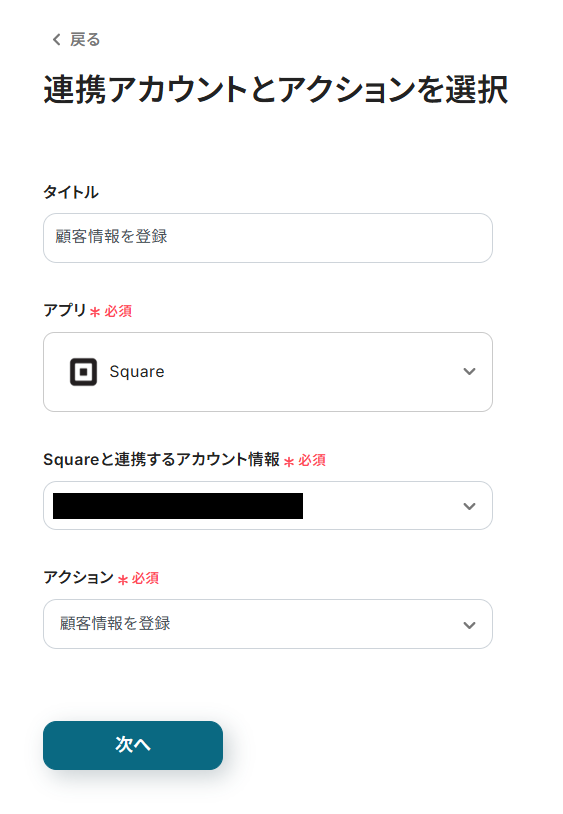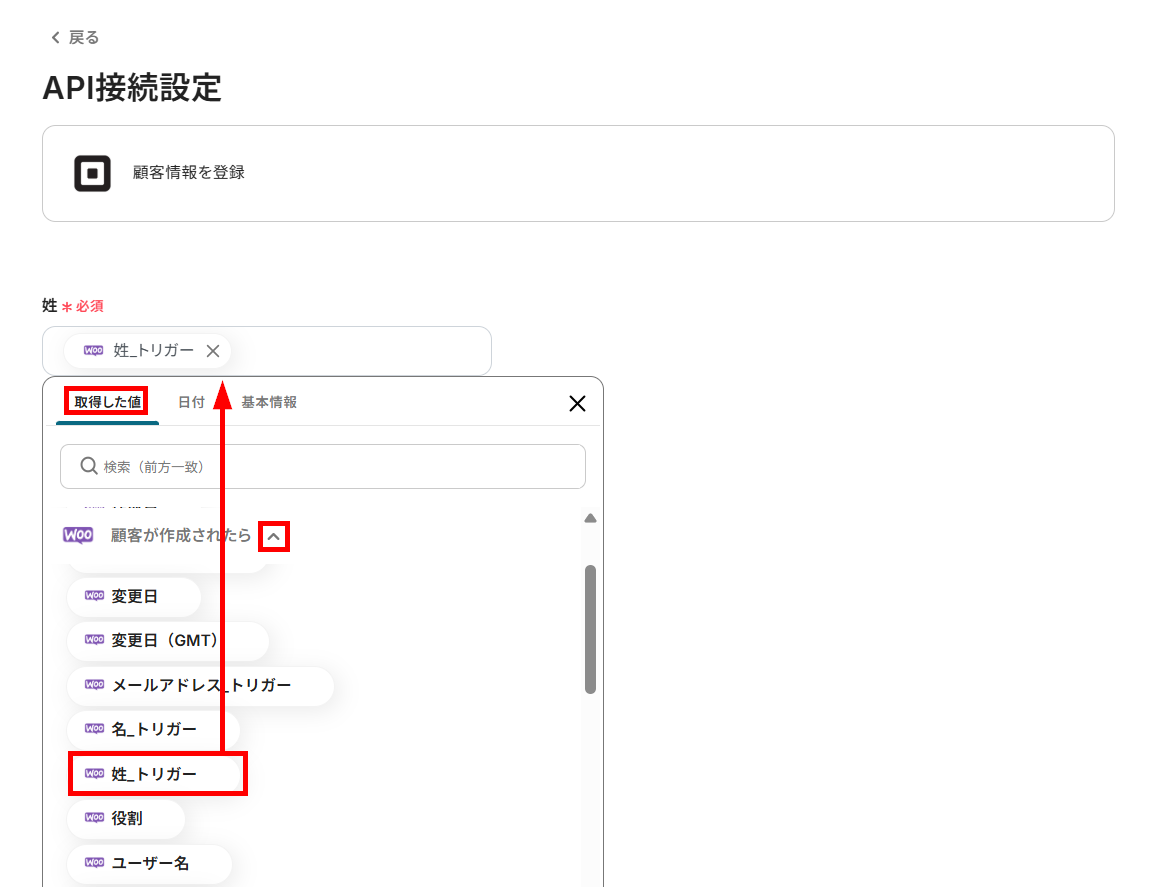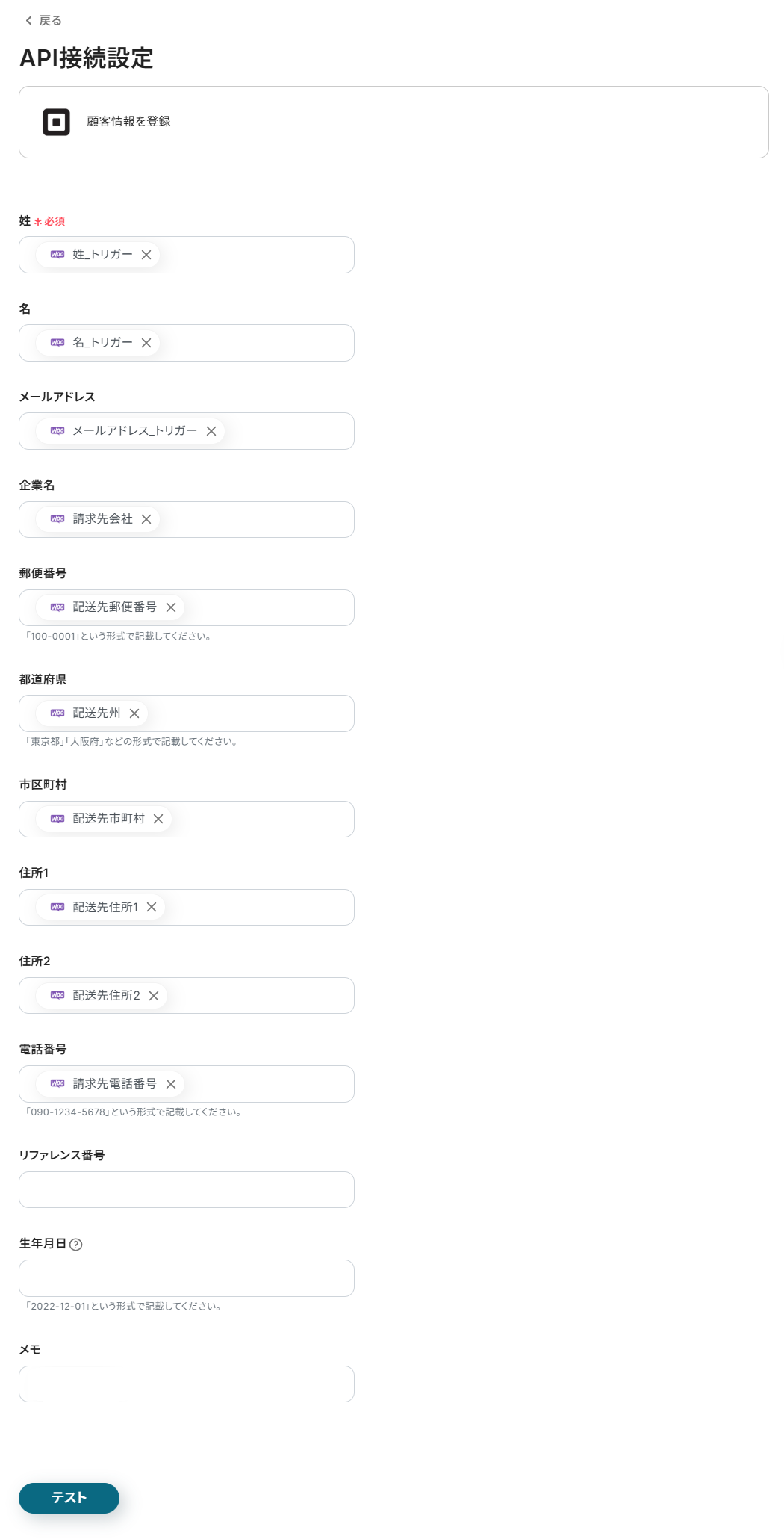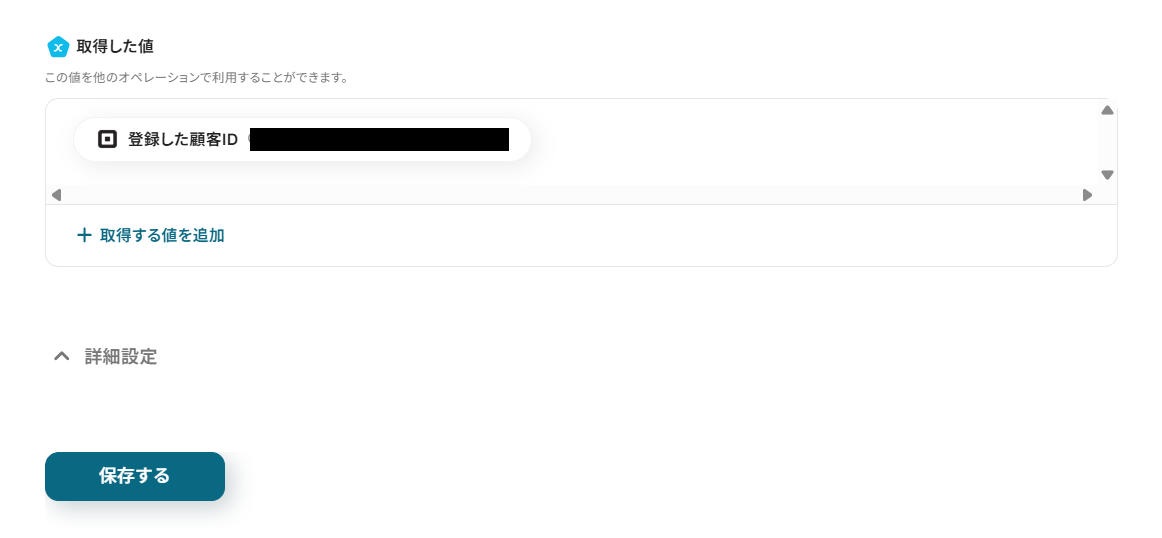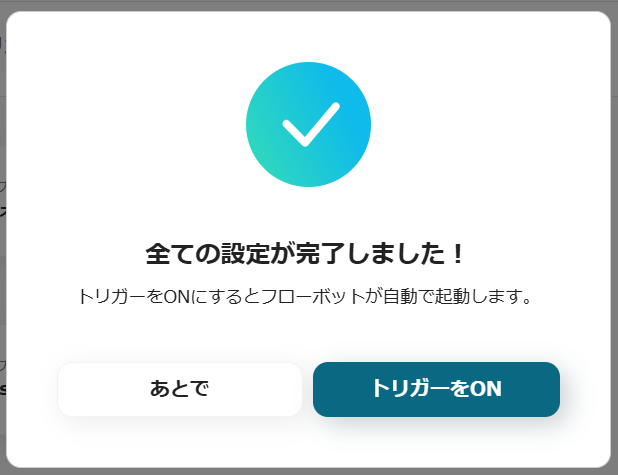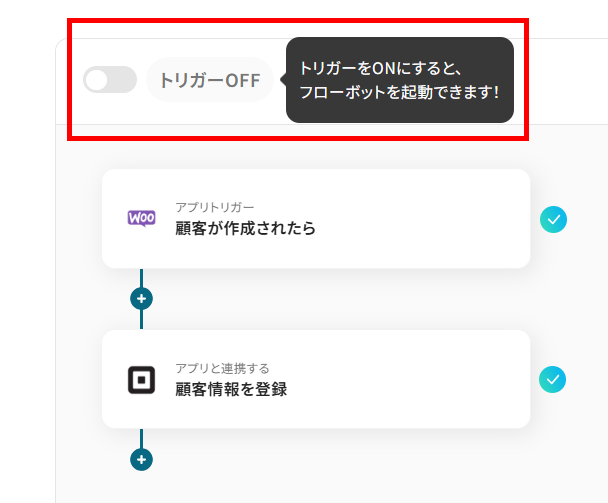WooCommerceで作成された顧客情報をSquareにも追加する
試してみる
■概要
WooCommerceで作成された顧客情報をSquareにも追加するワークフローは、オンラインショップとPOSシステム間のデータ連携を自動化し、業務効率を向上させます。
このワークフローを活用すれば、WooCommerceでの顧客情報を自動的にSquareにも追加でき、スムーズなデータ管理が実現します。
■このテンプレートをおすすめする方
・WooCommerceとSquareを併用しており、顧客データの二重入力に悩んでいるEC運営者の方
・オンラインとオフラインの販売チャネルを統合し、一元管理したい店舗経営者の方
・顧客情報の正確性を高め、手作業によるエラーを減らしたいIT担当者の方
■注意事項
・WooCommerce、SquareのそれぞれとYoomを連携してください。
「WooCommerceとSquareを使っていて、それぞれの顧客情報を連携させたい!」
「ECサイトで登録された顧客情報を、店舗で使っているSquareに手作業で登録していて、手間も時間もかかるし、ミスも怖い…」
このように、WooCommerceとSquare間での手作業によるデータ連携に限界を感じていませんか?
ECサイトと実店舗で顧客情報が分断されていると、管理が煩雑になるだけでなく、一貫した顧客体験の提供も難しくなってしまいますよね。
もし、WooCommerceで新しい顧客が作成された際に、その情報を自動でSquareにも登録する仕組みがあれば、こうした日々の面倒な作業を削減できます。
そして、入力ミスや転記漏れといったヒューマンエラーを防ぎ、より重要なマーケティング施策や顧客対応に集中できる貴重な時間を生み出すことができるはずです。
今回ご紹介する自動化は、プログラミングの知識がない方でもノーコードで簡単に設定できます。
手間や時間もかからないので、ぜひこの機会に導入して、顧客情報管理をもっと楽に、そして正確にしましょう!
とにかく早く試したい方へ
Yoomには、WooCommerceとSquareを連携するためのテンプレートが用意されています。
今すぐ試したい方は以下よりバナーをクリックしてスタートしましょう!
WooCommerceで作成された顧客情報をSquareにも追加する
試してみる
■概要
WooCommerceで作成された顧客情報をSquareにも追加するワークフローは、オンラインショップとPOSシステム間のデータ連携を自動化し、業務効率を向上させます。
このワークフローを活用すれば、WooCommerceでの顧客情報を自動的にSquareにも追加でき、スムーズなデータ管理が実現します。
■このテンプレートをおすすめする方
・WooCommerceとSquareを併用しており、顧客データの二重入力に悩んでいるEC運営者の方
・オンラインとオフラインの販売チャネルを統合し、一元管理したい店舗経営者の方
・顧客情報の正確性を高め、手作業によるエラーを減らしたいIT担当者の方
■注意事項
・WooCommerce、SquareのそれぞれとYoomを連携してください。
WooCommerceとSquareを連携してできること
WooCommerceとSquareのAPIを連携すれば、ツール間の顧客情報の連携を自動化できます。
これにより、これまで手作業で行っていたデータ転記作業が不要となり、ECサイトと店舗間の顧客データを同期させることができます。
ここでは、具体的な自動化の例を複数ご紹介するので、気になる内容があれば、ぜひクリックしてみてくださいね!
WooCommerceで作成された顧客情報をSquareにも追加する
WooCommerceで新しい顧客が作成された際に、その顧客情報を自動的にSquareにも登録する連携です。
この設定により、ECサイトで会員登録した顧客の情報を、手作業を介さずに店舗側のSquareにも反映させることができます。
データ転記の手間を削減し、入力ミスや登録漏れといったヒューマンエラーを防ぎたいときに便利な自動化です。
WooCommerceで作成された顧客情報をSquareにも追加する
試してみる
■概要
WooCommerceで作成された顧客情報をSquareにも追加するワークフローは、オンラインショップとPOSシステム間のデータ連携を自動化し、業務効率を向上させます。
このワークフローを活用すれば、WooCommerceでの顧客情報を自動的にSquareにも追加でき、スムーズなデータ管理が実現します。
■このテンプレートをおすすめする方
・WooCommerceとSquareを併用しており、顧客データの二重入力に悩んでいるEC運営者の方
・オンラインとオフラインの販売チャネルを統合し、一元管理したい店舗経営者の方
・顧客情報の正確性を高め、手作業によるエラーを減らしたいIT担当者の方
■注意事項
・WooCommerce、SquareのそれぞれとYoomを連携してください。
WooCommerceで特定の顧客が作成されたらSquareにも追加する
WooCommerceで作成された顧客情報のうち、特定の条件を満たす顧客のみをSquareに自動で登録する連携です。
例えば、企業か個人かといった分類や、特定の地域の顧客など、条件に一致する顧客情報だけをSquareに連携できます。
これにより、不要なデータ連携を防ぎ、Square側の顧客リストを整理された状態に保ちたいときなどに利用してみてください。
WooCommerceで特定の顧客が作成されたらSquareにも追加する
試してみる
■概要
ECサイト運営でWooCommerceを利用し、決済や顧客管理でSquareを併用している場合、顧客情報の手動での二重入力は手間がかかるだけでなく、入力ミスも起こりがちです。
このワークフローを活用すれば、WooCommerceでの新規顧客作成をトリガーに、Squareへ自動で顧客情報を登録できるため、SquareとWooCommerceの連携をスムーズにし、顧客管理業務の効率化を実現します。
■このテンプレートをおすすめする方
・WooCommerceとSquareを併用し、顧客情報の手入力に課題を感じているEC担当者の方
・SquareとWooCommerceの顧客データを一元化し、手作業による転記業務を効率化したい方
・顧客情報の転記ミスをなくし、正確なデータ管理体制を構築したいと考えている方
■注意事項
・WooCommerce、SquareのそれぞれとYoomを連携してください。
・分岐はミニプラン以上のプランでご利用いただける機能(オペレーション)となっております。フリープランの場合は設定しているフローボットのオペレーションはエラーとなりますので、ご注意ください。
・ミニプランなどの有料プランは、2週間の無料トライアルを行うことが可能です。無料トライアル中には制限対象のアプリや機能(オペレーション)を使用することができます。
WooCommerceとSquareの連携フローを作ってみよう
それでは、実際にWooCommerceとSquareを連携したフローを作成してみましょう!
今回はYoomを使用して、ノーコードでWooCommerceとSquareの連携を進めていきます。
もしまだYoomのアカウントをお持ちでない場合は、こちらの登録フォームからアカウントを発行しておきましょう。
[Yoomとは]
フローの作成方法
今回は、WooCommerceで作成された顧客情報をSquareにも追加するフローを作成していきます!
作成の流れは大きく分けて以下です。
- WooCommerceとSquareをマイアプリ連携)
- 該当のテンプレートをコピー
- WooCommerceのトリガー設定およびSquareのアクション設定
- トリガーをONにし、フローが起動するかを確認
WooCommerceで作成された顧客情報をSquareにも追加する
試してみる
■概要
WooCommerceで作成された顧客情報をSquareにも追加するワークフローは、オンラインショップとPOSシステム間のデータ連携を自動化し、業務効率を向上させます。
このワークフローを活用すれば、WooCommerceでの顧客情報を自動的にSquareにも追加でき、スムーズなデータ管理が実現します。
■このテンプレートをおすすめする方
・WooCommerceとSquareを併用しており、顧客データの二重入力に悩んでいるEC運営者の方
・オンラインとオフラインの販売チャネルを統合し、一元管理したい店舗経営者の方
・顧客情報の正確性を高め、手作業によるエラーを減らしたいIT担当者の方
■注意事項
・WooCommerce、SquareのそれぞれとYoomを連携してください。
ステップ1:WooCommerceとSquareをマイアプリ登録
はじめに、フローで使用するアプリとYoomを連携するためのマイアプリ登録を行います。
基本的な設定方法を解説しているナビがありますので、まずはこちらをご覧ください。
それでは、今回のフローで使用するWooCommerceとSquareのマイアプリ登録方法について解説していきます。
WooCommerceのマイアプリ登録方法
アプリ一覧でWooCommerceを検索すると、以下の画面が表示されます。
必須項目を注釈に沿って入力し、「追加」をクリックすると登録完了です。
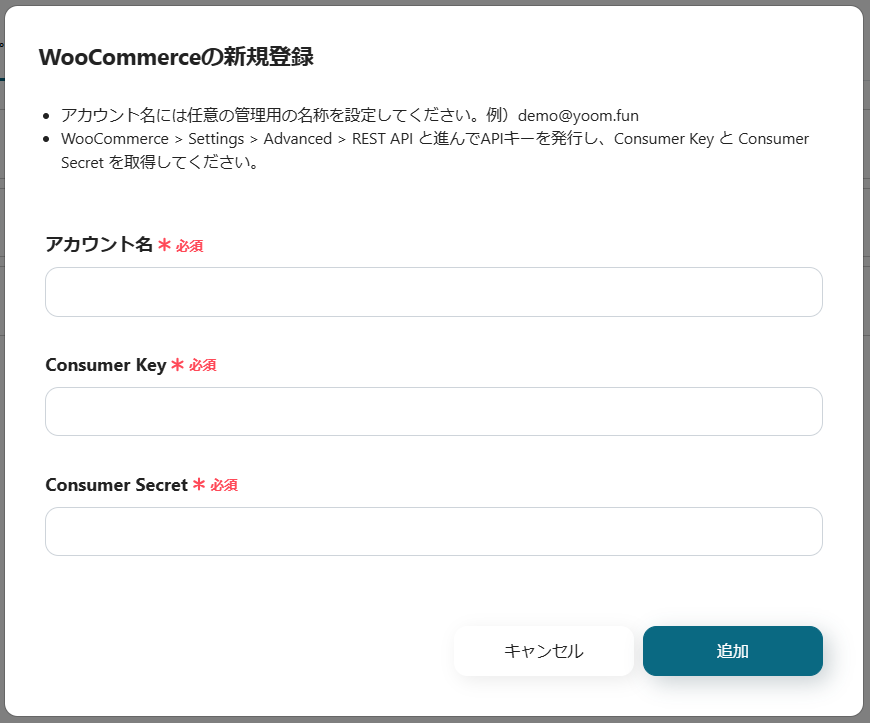
Squareのマイアプリ登録方法
アプリ一覧画面で、Squareを選択すると以下の画面が表示されます。
連携したいアカウントにログインしたら、登録完了です。
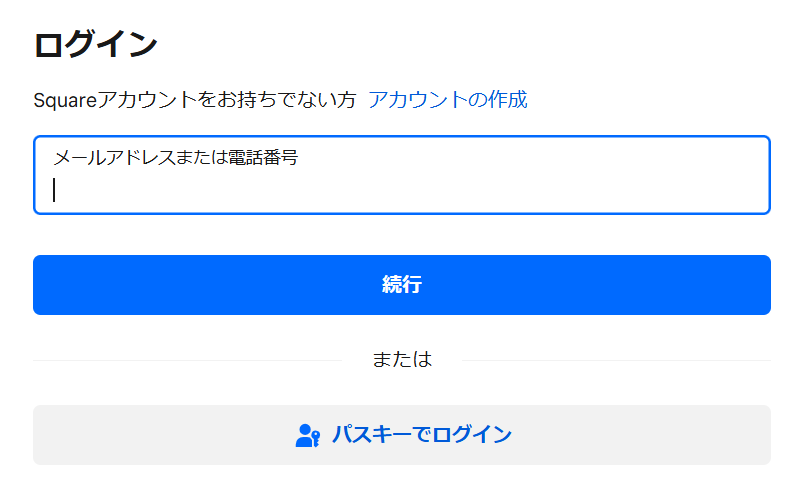
ステップ2:テンプレートをコピー
ここからフローボットを作っていきます!
簡単に設定できるようにテンプレートを利用します。
バナーの「試してみる」をクリックしましょう。
WooCommerceで作成された顧客情報をSquareにも追加する
試してみる
■概要
WooCommerceで作成された顧客情報をSquareにも追加するワークフローは、オンラインショップとPOSシステム間のデータ連携を自動化し、業務効率を向上させます。
このワークフローを活用すれば、WooCommerceでの顧客情報を自動的にSquareにも追加でき、スムーズなデータ管理が実現します。
■このテンプレートをおすすめする方
・WooCommerceとSquareを併用しており、顧客データの二重入力に悩んでいるEC運営者の方
・オンラインとオフラインの販売チャネルを統合し、一元管理したい店舗経営者の方
・顧客情報の正確性を高め、手作業によるエラーを減らしたいIT担当者の方
■注意事項
・WooCommerce、SquareのそれぞれとYoomを連携してください。
コピーが成功すると、以下の画面が表示されるので「OK」をクリックします。
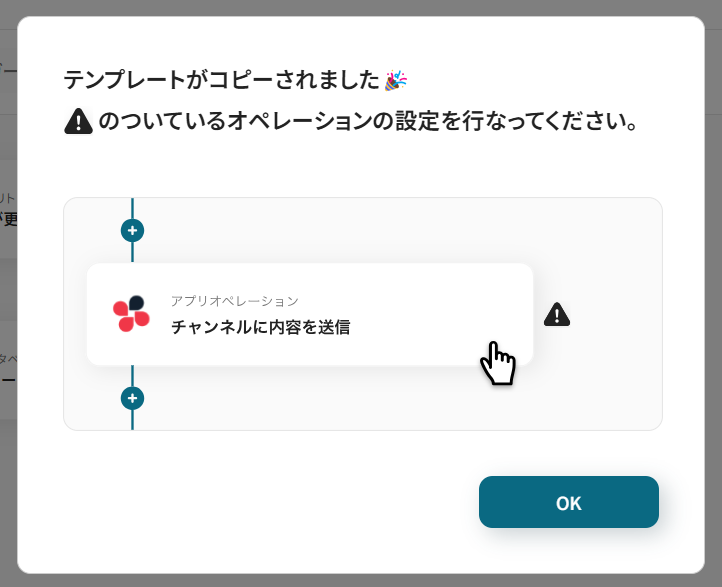
これで、マイプロジェクトにテンプレートが保存されます。
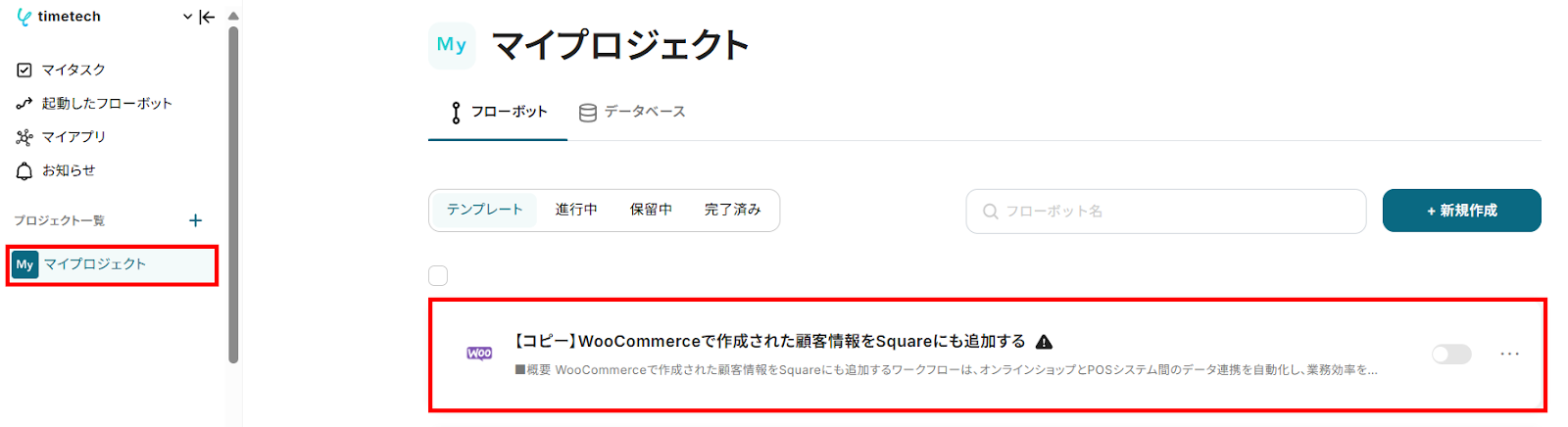
ステップ3:WooCommerceのトリガー設定
ここでは、WooCommerceで顧客が作成されたらフローボットが起動するように設定を行います。
上側の赤枠をクリックしてください。

続く画面は、テンプレートを利用することで、あらかじめ設定されているため確認後次へ進みましょう。
- タイトル:変更可能です
- 連携するアカウント情報:マイアプリ登録したアカウントが表示されます
- トリガーアクション:自動化の起点となる操作が設定されています
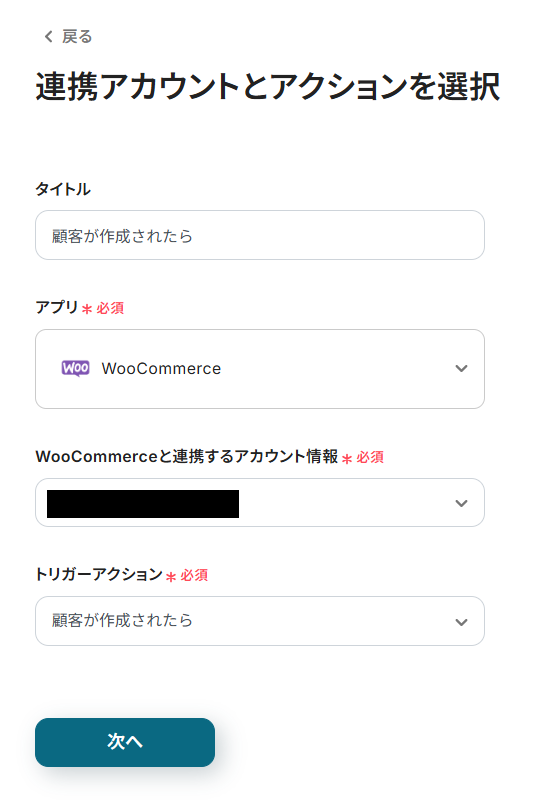
続いて、Webhookの設定を行います。
TOPページURLを注釈に沿って入力し、テストをクリックしてください。
テストが成功したら、次へ進みましょう。
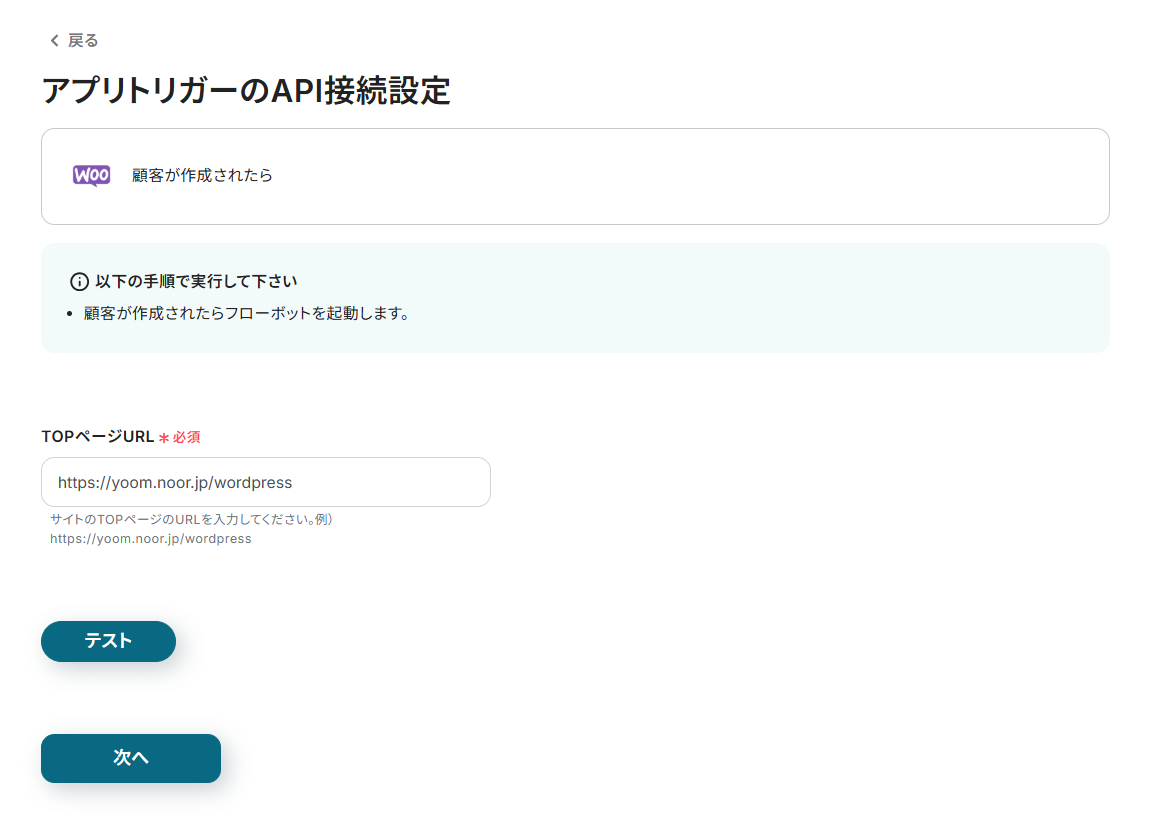
続いて、WooCommerceの顧客情報を取得する設定を行います。
まず、WooCommerceでテスト用の顧客を作成してください。
顧客の作成後、Yoomに戻りテストを行いましょう。
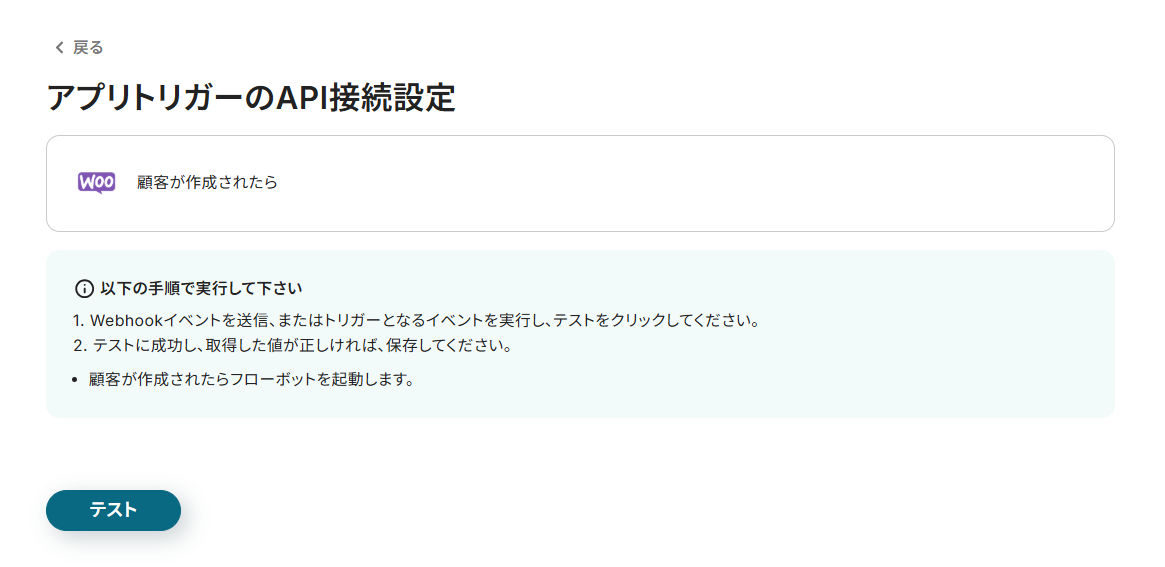
テストが成功すると、取得した値にWooCommerceの情報が表示されます。
内容を確認してから設定を保存してください。
※以下は、テスト前の状態です。
テストが成功すると、各項目の横にWooCommerceの情報が表示されます。
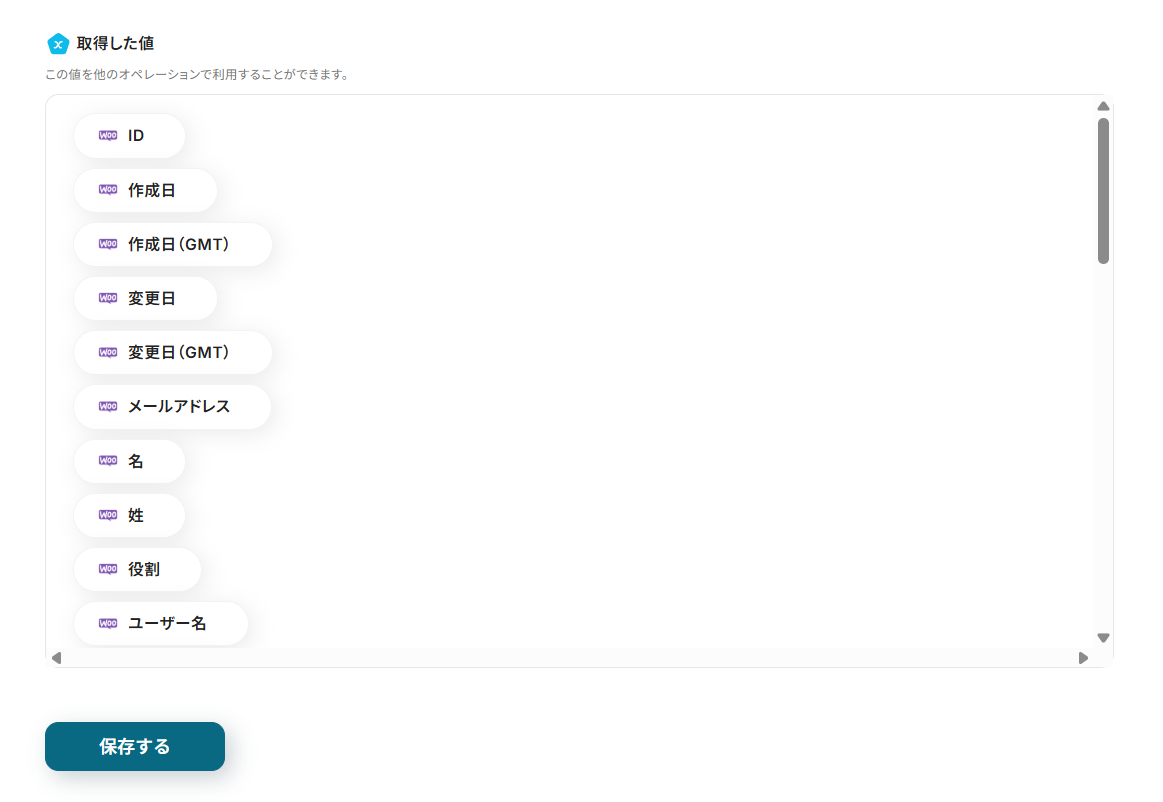
ステップ4:Squareに顧客情報を登録する設定
続いて、WooCommerceから取得した値を利用して、Squareに顧客情報を登録する設定を行います。
下側の赤枠をクリックしてください。
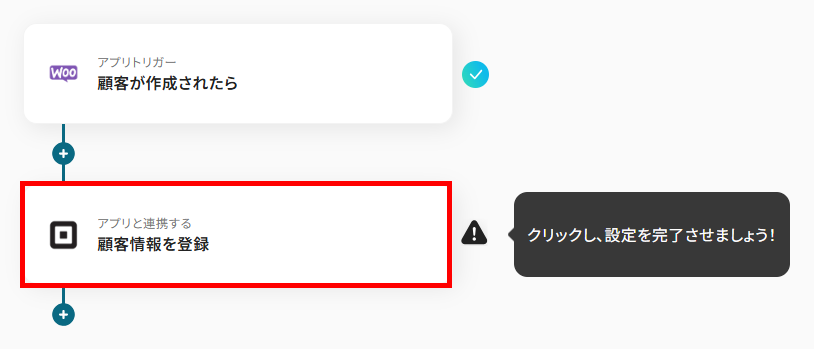
以下の画面は、あらかじめ設定されているので、次へ進みましょう。
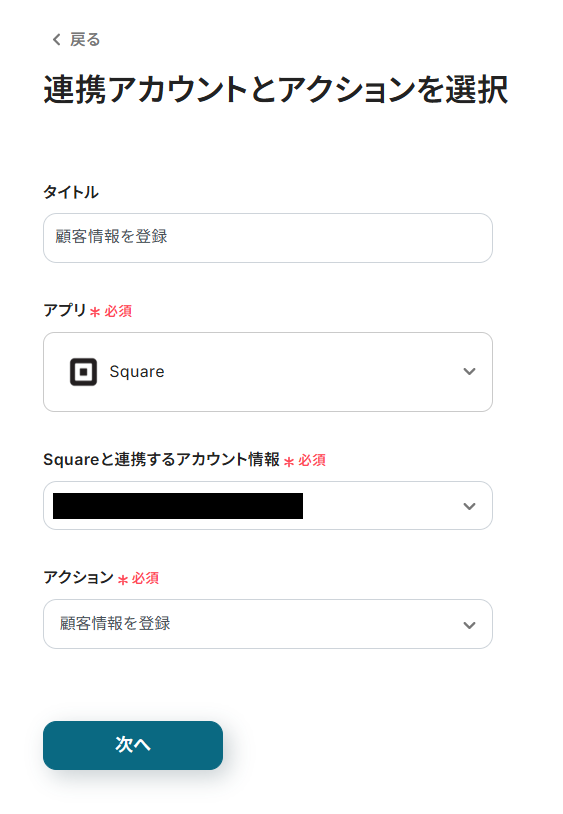
Squareに登録する項目を設定していきます。
WooCommerceから取得した値を登録する場合は、以下のように設定してください。
これにより、WooCommerceの顧客ごとに変わる情報をSquareへ動的に反映できます。
固定値を設定する場合は、直接入力してくださいね。
※固定値で設定した箇所はどのユーザーにも適用されるので注意してください。
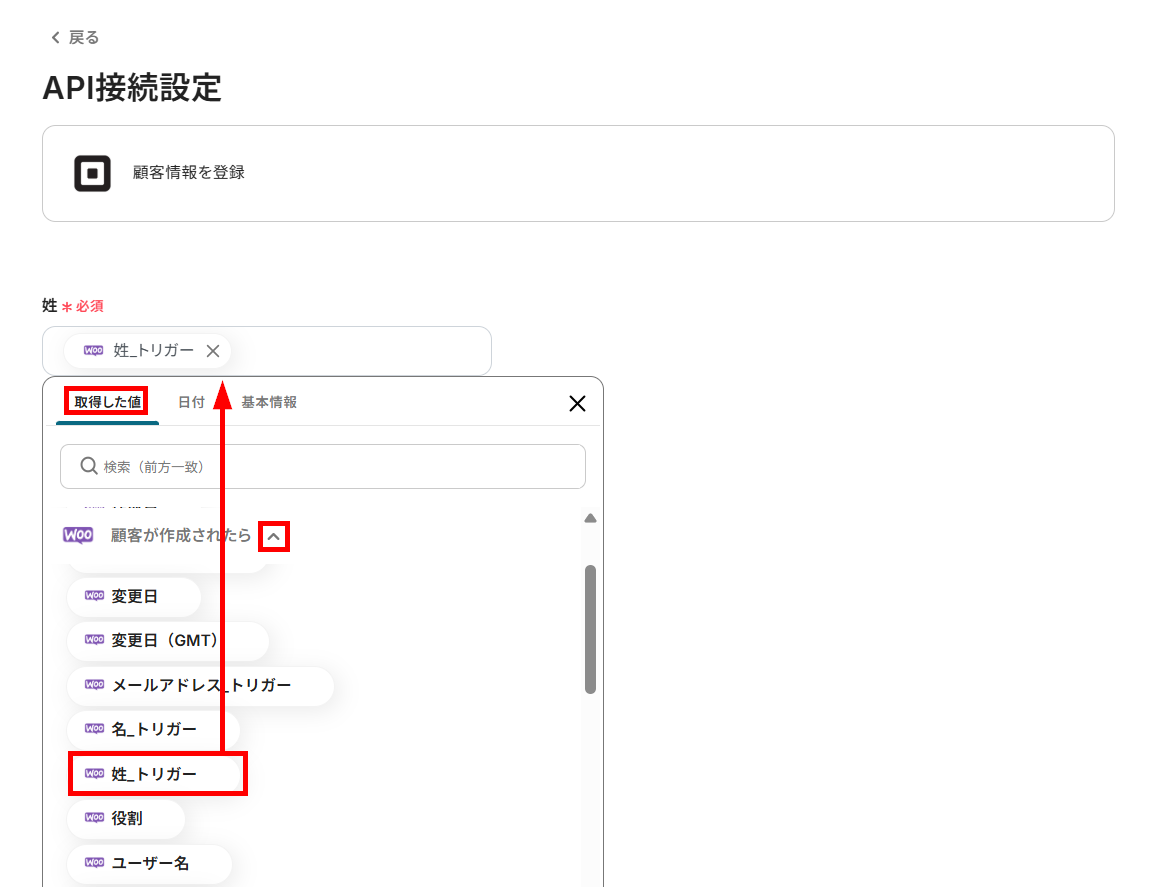
他の項目も設定したら、テストを行いましょう。
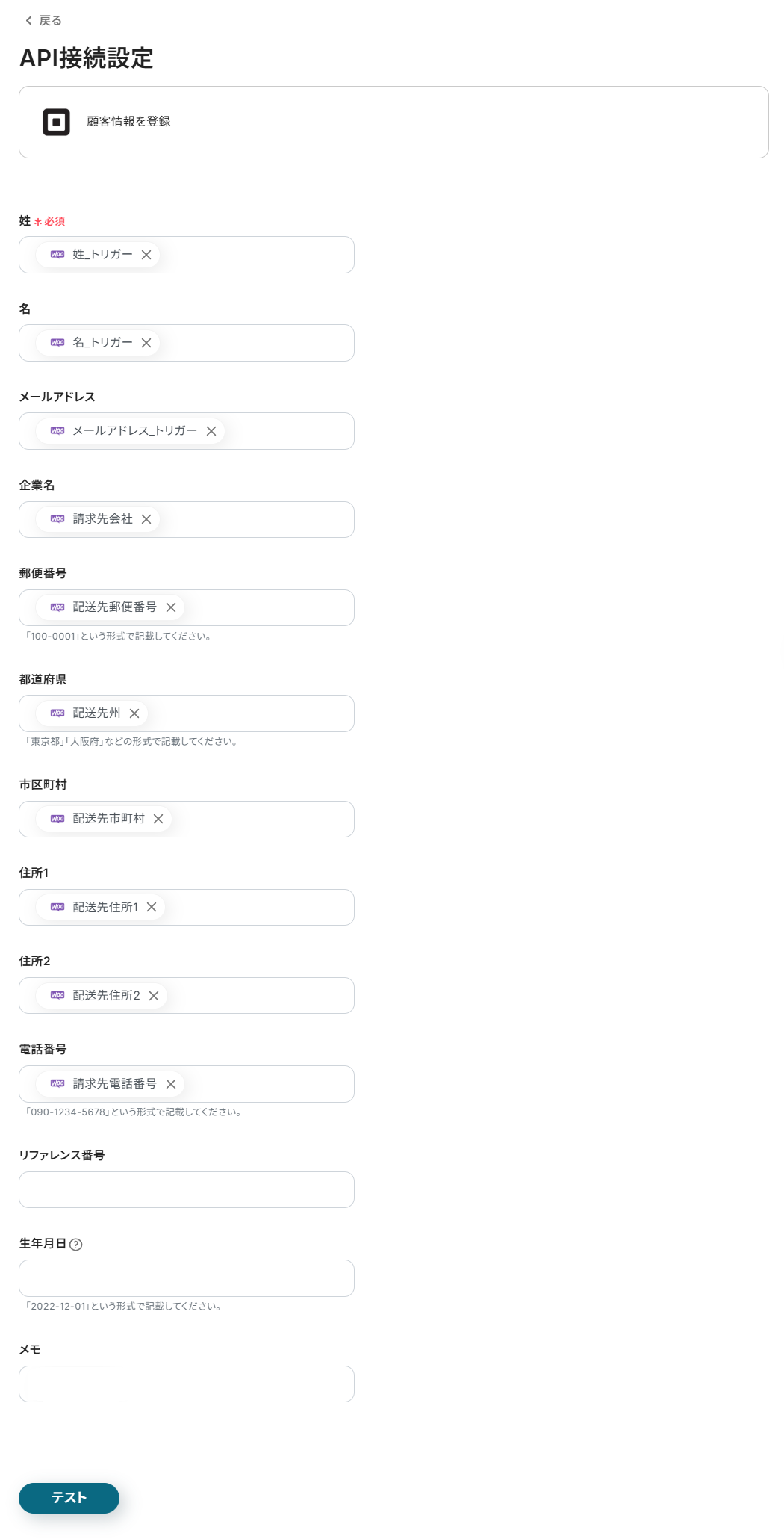
テストが成功すると、Squareに顧客情報が追加されたことを確認してください。
確認したら、Yoomに戻り設定を保存します。
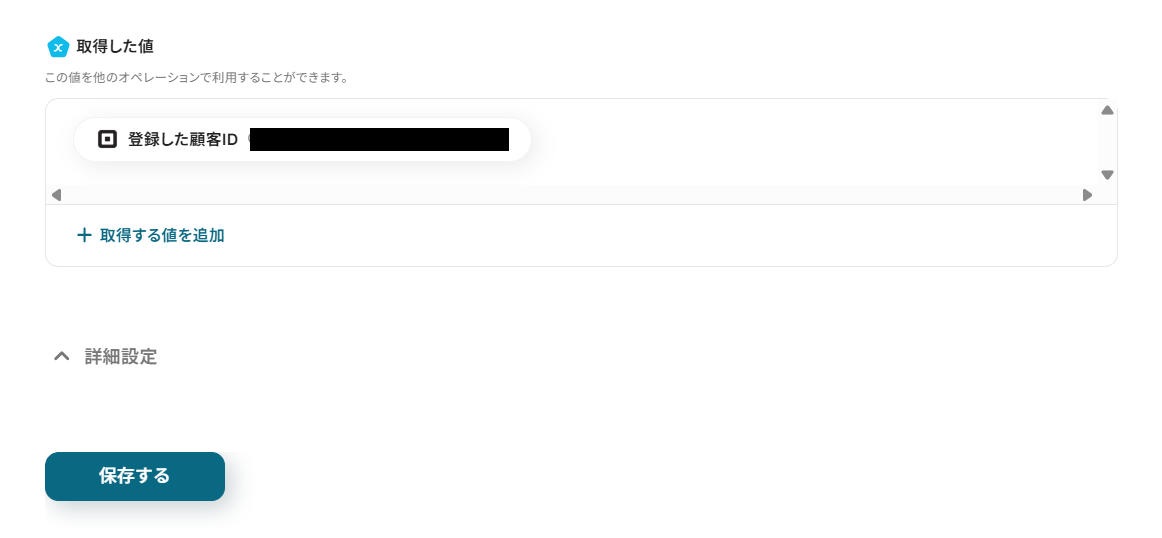
ステップ5:トリガーをONにしてフローボットを起動
Squareの設定を保存すると、以下の画面が表示されます。
フローボットを今すぐ起動する場合は、「トリガーをON」をクリックしてください。
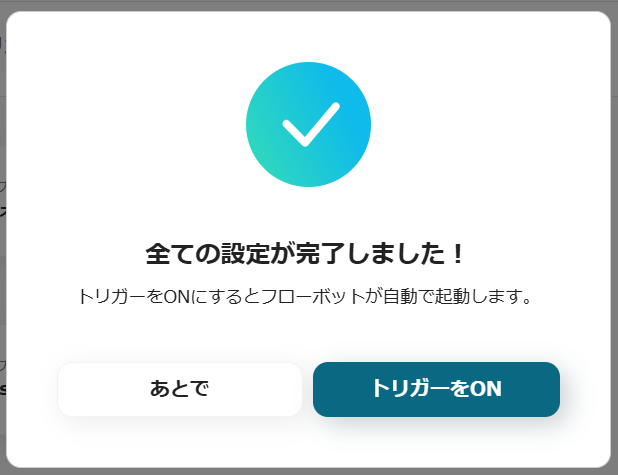
あとでトリガーをONにする場合は、フローボットの一覧画面から設定できます。
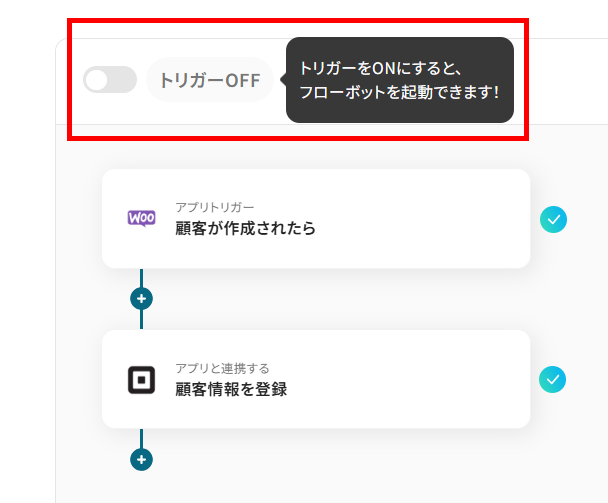
SquareのデータをWooCommerceに連携したい場合
今回はWooCommerceからSquareへデータを連携する方法をご紹介しましたが、逆にSquareからWooCommerceへのデータ連携もできます。
実施したい場合は、下記のテンプレートを利用してみてくださいね。
店舗での会員登録情報をECサイトに反映させたい場合などに活用できます。
Squareで顧客情報が作成されたらWooCommerceにも顧客情報を追加する
店舗のSquareで新しい顧客情報が作成された際に、その情報を自動的にWooCommerceにも顧客として登録する連携です。
この設定により、実店舗で会員登録されたお客様の情報をECサイトにも自動で反映できます。
そのため、オンラインとオフラインを横断したシームレスな顧客管理が実現したいときにおすすめです。
Squareで顧客情報が作成されたらWooCommerceにも顧客情報を追加する
試してみる
■概要
「Squareで顧客情報が作成されたらWooCommerceにも顧客情報を追加する」フローは、SquareとWooCommerceを連携させる業務ワークフローです。
これにより、ビジネスの運営効率が向上し、顧客管理がスムーズになります。
■このテンプレートをおすすめする方
・SquareとWooCommerceを両方利用しており、顧客データの連携に課題を感じているEC運営者の方
・手動での顧客情報入力に時間を取られているスタッフの方
・顧客データの一貫性を保ちたいと考えているビジネスオーナーの方
■注意事項
・Square、WooCommerceのそれぞれとYoomを連携してください。
Squareで特定の顧客情報が作成されたらWooCommerceにも顧客情報を追加する
Squareで作成された顧客情報のうち、特定の条件を満たす顧客のみをWooCommerceに自動で登録する連携です。
例えば、特定の地域に住む顧客のみをECサイトに連携することで、オンライン限定のキャンペーン案内を送るときなど、ターゲットを絞ったマーケティング施策を展開しやすくなるはずです。
Squareで特定の顧客情報が作成されたらWooCommerceにも顧客情報を追加する
試してみる
■概要
SquareとWooCommerceを併用しているものの、顧客情報が別々に管理されていて手間がかかっていませんか。
それぞれに手入力で情報を登録する作業は、時間もかかり入力ミスの原因にもなりかねません。
このワークフローは、Squareで新しい顧客が作成されると、WooCommerceへも自動で顧客情報を追加します。
SquareとWooCommerce間のデータ連携を自動化し、手作業による二重入力の手間を解消します。
■このテンプレートをおすすめする方
SquareとWooCommerceの両方を利用し、顧客管理を手作業で行っている方
・SquareとWooCommerce間の顧客データの二重入力による手間やミスを削減したい方
・ECサイト運営における顧客情報の一元管理と業務の自動化を目指している方
■注意事項
・Square、WooCommerceのそれぞれとYoomを連携してください。
・分岐はミニプラン以上のプランでご利用いただける機能(オペレーション)となっております。フリープランの場合は設定しているフローボットのオペレーションはエラーとなりますので、ご注意ください。
・ミニプランなどの有料プランは、2週間の無料トライアルを行うことが可能です。無料トライアル中には制限対象のアプリや機能(オペレーション)を使用することができます。
WooCommerceやSquareのAPIを使ったその他の自動化例
今回ご紹介した連携以外でも、WooCommerceやSquareのAPIを活用してさまざまな業務を自動化することが可能です。
もし気になるものがあればぜひこちらもお試しになってみてください!
WooCommerceを使った便利な自動化例
WooCommerceの商品や注文情報を他ツールに自動追加できるため、業務の効率化が図れるだけでなく、各部門での情報共有や顧客対応のスピードも向上します。
また、Meta広告やGmailの情報をもとにWooCommerceに追加できるため、マーケティングと販売の連携を強化できるでしょう。
Gmailで受信した内容からWooCommerceに商品を作成する
試してみる
■概要
「Gmailで受信した内容からWooCommerceに商品を作成する」ワークフローは、メールを活用してオンラインストアの商品登録を自動化する業務ワークフローです。
日々大量に届くGmailのメールから商品情報を抽出し、WooCommerceに手動で入力する作業は時間と労力がかかります。特に、商品の数が増えるとその負担はさらに大きくなります。そこで、このワークフローを利用すれば、受信したメール内容を自動で解析し、WooCommerceに商品情報をスムーズに登録できます。これにより、手作業の煩雑さを軽減し、業務効率を大幅に向上させることが可能です。
■このテンプレートをおすすめする方
・Gmailで受信したメールからWooCommerceへ商品登録を自動化したいオンラインショップ運営者
・商品情報の手動入力による作業負担を軽減したいECサイト管理者
・WooCommerceとGmailの連携を活用して業務フローを効率化したいビジネスオーナー
■注意事項
・WooCommerce、GmailのそれぞれとYoomを連携してください。
・トリガーは5分、10分、15分、30分、60分の間隔で起動間隔を選択できます。
・プランによって最短の起動間隔が異なりますので、ご注意ください。
Meta広告(Facebook)でリードが登録されたらWooCommerceにも追加する
試してみる
■概要
「Meta広告(Facebook)でリードが登録されたらWooCommerceにも追加する」ワークフローは、マーケティングと販売の連携をスムーズにし、業務効率を向上させる業務ワークフローです。Meta広告(Facebook)を通じて獲得したリード情報を自動的にWooCommerceに登録することで、手動でのデータ入力や管理の手間を省けます。これにより、リード情報の一貫性を保ちつつ、迅速なフォローアップが可能になります。
■このテンプレートをおすすめする方
・Meta広告(Facebook)を活用してリードを獲得しているマーケティング担当者
・WooCommerceを使用しているeコマース事業者で、顧客管理を効率化したい方
・手動でのリード登録に時間と労力をかけているチームリーダー
■注意事項
・Meta広告(Facebook)とWooCommerceのそれぞれとYoomを連携してください。
・トリガーは5分、10分、15分、30分、60分の間隔で起動間隔を選択できます。
・プランによって最短の起動間隔が異なりますので、ご注意ください。
WooCommerceで注文が発生したらNotionに追加する
試してみる
WooCommerceで注文が発生したらNotionに追加するフローです。
WooCommerceで商品が作成されたらXeroにも追加する
試してみる
■概要
WooCommerceで新しい商品が作成された際に、Xeroにも自動的に商品情報を追加するワークフローです。
オンラインストアと会計ソフトの連携をスムーズに行うことで、データの二重入力や手動更新によるミスを防ぎます。
■このテンプレートをおすすめする方
・WooCommerceとXeroを両方利用しているEC事業者
・商品情報の手動入力に時間を取られているショップオーナー
・データの一貫性を保ちつつ、業務効率を向上させたい経理担当者
■注意事項
・WooCommerceとXeroのそれぞれとYoomを連携してください。
WooCommerceで注文がキャンセルされたら、Zendeskにチケットを作成する
試してみる
■概要
「WooCommerceで注文がキャンセルされたら、Zendeskにチケットを作成する」フローは、注文キャンセル時の対応業務を効率化する業務ワークフローです。オンラインショップでの注文キャンセルは避けられないものですが、手動で対応すると時間と労力がかかります。このワークフローを活用すれば、WooCommerceでキャンセルが発生した際に自動的にZendeskにチケットが作成され、迅速かつ一貫したカスタマーサポートが実現できます。
■このテンプレートをおすすめする方
・WooCommerceを利用しており、注文のキャンセル対応に時間を取られているオンラインショップ運営者
・Zendeskをカスタマーサポートに活用していて、サポートチケットの管理を自動化したいサポート担当者
・業務の効率化を図り、手動でのデータ連携によるミスを減らしたいと考えているビジネスオーナー
■注意事項
・WooCommerce、ZendeskのそれぞれとYoomを連携してください。
・Zendeskはチームプラン・サクセスプランでのみご利用いただけるアプリとなっております。フリープラン・ミニプランの場合は設定しているフローボットのオペレーションやデータコネクトはエラーとなりますので、ご注意ください。
・チームプランやサクセスプランなどの有料プランは、2週間の無料トライアルを行うことが可能です。無料トライアル中には制限対象のアプリを使用することができます。
Squareを使った便利な自動化例
Squareの情報を通知したり、HubSpotに自動同期できるため、社内での情報共有が迅速に行えるほか、営業やマーケティング活動にも素早く活用でき、顧客対応の質とスピードが向上します。
また、GoogleフォームやGoogle スプレッドシートの情報をSquareに反映できるため、手動でのデータ入力作業を削減でき、予約管理や顧客情報の更新を素早く行えるでしょう。
Googleフォームの回答をもとに、Squareに顧客情報を登録する
試してみる
■概要
「Googleフォームの回答をもとに、Squareに顧客情報を登録する」ワークフローは、顧客データの自動連携を実現し、業務の効率化をサポートする業務ワークフローです。
Googleフォームで集めた顧客情報を、Yoomを活用してSquareに自動的に登録することで、手動入力の手間を省き、データの一貫性を保ちます。
これにより、迅速かつ正確な顧客管理が可能になります。
■このテンプレートをおすすめする方
・Googleフォームを使って顧客情報を収集し、Squareで管理しているビジネスオーナーの方
・手動でのデータ入力に時間を取られている営業担当者
・顧客データの二重入力によるエラーを防ぎたい中小企業の管理者
・業務プロセスの自動化を通じて業務効率を向上させたい方
・GoogleフォームとSquareを連携させて、スムーズな顧客管理を実現したい方
■注意事項
・Googleフォーム、SquareのそれぞれとYoomを連携してください。
・トリガーは5分、10分、15分、30分、60分の間隔で起動間隔を選択できます。
・プランによって最短の起動間隔が異なりますので、ご注意ください。
・Googleフォームをトリガーとして使用した際の回答内容を取得する方法は下記を参照ください。
https://intercom.help/yoom/ja/articles/6807133
Google スプレッドシートで行が追加されたら、Squareに顧客を登録する
試してみる
■概要
Google スプレッドシートにまとめた顧客情報を、手作業でSquareに登録していませんか?
このような二重入力は時間がかかるだけでなく、入力ミスが発生するリスクもあります。
このワークフローを活用すれば、Google スプレッドシートとSquareの連携を自動化することが可能です。
シートに行が追加されるだけでSquareに顧客情報が自動で登録されるため、面倒な顧客管理業務の手間を省き、より重要な業務に集中できるようになります。
■このテンプレートをおすすめする方
・Google スプレッドシートとSquareを併用し、顧客管理を手作業で行っている方
・顧客情報の二重入力による手間や入力ミスをなくし、業務を効率化したいと考えている方
・Squareでの顧客登録を自動化し、本来のコア業務に集中したい店舗運営者の方
■注意事項
・Google スプレッドシート、SquareとYoomを連携してください。
・トリガーは5分、10分、15分、30分、60分の間隔で起動間隔を選択できます。
・プランによって最短の起動間隔が異なりますので、ご注意ください。
Squareで支払いが作成されたら、Microsoft Excelの雛形をもとに請求書を自動作成し、メールで送信する
試してみる
■概要
「Squareで支払いが作成されたら、Microsoft Excelの雛形をもとに請求書を自動作成し、メールで送信する」フローは、売上管理から請求書発行までの業務をスムーズに進める業務ワークフローです。Squareでの支払い情報を元に、事前に用意したExcelテンプレートを活用して請求書を自動生成できます。さらに、生成された請求書をクライアントに自動でメール送信するため、手作業によるミスや時間の節約が実現できます。これにより、営業や経理担当者の負担を軽減し、業務の効率化を図ります。
■このテンプレートをおすすめする方
・Squareを利用して日々の売上管理を行っている中小企業の経理担当者の方
・請求書作成に時間を取られ、本来の業務に集中したい営業担当者の方
・手作業による請求書発行でミスが発生しやすいと感じている企業の経営者の方
・定期的にクライアントへ請求書を送付しているが、効率的な方法を探している方
・Microsoft Excelを活用した請求書テンプレートを既に用意しており、それを自動化したい方
■注意事項
・Square、Microsoft ExcelのそれぞれとYoomを連携してください。
・Microsoft365(旧Office365)には、家庭向けプランと一般法人向けプラン(Microsoft365 Business)があり、一般法人向けプランに加入していない場合には認証に失敗する可能性があります。
・トリガーは5分、10分、15分、30分、60分の間隔で起動間隔を選択できます。
・プランによって最短の起動間隔が異なりますので、ご注意ください。
Squareで支払いが発生したらMicrosoft Teamsに通知する
試してみる
Squareで支払いが発生したらMicrosoft Teamsに通知するフローです。
■注意事項
・Square、Microsoft TeamsのそれぞれとYoomを連携してください。
・Microsoft365(旧Office365)には、家庭向けプランと一般法人向けプラン(Microsoft365 Business)があり、一般法人向けプランに加入していない場合には認証に失敗する可能性があります。
・トリガーは5分、10分、15分、30分、60分の間隔で起動間隔を選択できます。
・プランによって最短の起動間隔が異なりますので、ご注意ください。
Squareで決済が完了したらHubSpotに顧客情報を登録する
試してみる
Squareで決済が完了したらHubSpotに顧客情報を登録するフローです。
まとめ
WooCommerceとSquareの連携を自動化することで、ECサイトと店舗間の顧客データの転記作業から解放され、ヒューマンエラーを防ぐことができます。
これにより、担当者は顧客情報の一元管理に悩まされることなく、正確なデータに基づいた顧客対応やマーケティング施策の立案といった、本来注力すべきコア業務に集中できる環境が整うはずです。
今回ご紹介したような業務自動化は、ノーコードツール「Yoom」を使えば、プログラミングの知識がない方でも、画面の指示に従って操作するだけで直感的に業務フローを構築できます。
もし自動化に少しでも興味を持っていただけたなら、ぜひこちらから無料登録して、Yoomによる業務効率化を体験してみてください!
よくあるご質問
Q:商品マスタや在庫情報も他ツールに連携できますか?
A:はい、できます。
顧客に関する情報以外にも、商品(在庫情報を含む)や注文などの情報を他ツールに連携可能です。
連携できるアクションは、こちらをご確認ください。
Q:連携がエラーになった場合、どのように対処すればよいですか?
A:フローボットでエラーが発生した場合、Yoomのアカウント作成時に登録したメールアドレスに通知が送信されます。
通知内容に掲載されているリンクからエラーの原因を確認することができます。
エラー内容を確認し、修正が必要な場合は、Yoomのヘルプページを参考にしてみてください。
ヘルプページで解決しない場合は、サポート窓口を利用することもできます。
Q:この連携を利用し続ける場合のYoomの料金プランを教えてください。
A:解説した連携は、Yoomの無料プランで利用できます。
無料プランは、毎月100回のタスクを実行できるため、今回のフローであれば100件までの顧客情報を連携できます。
毎月100件より多くの連携やその他の連携を利用する場合は、有料プランをご検討ください。
「タスク実行数」のカウント方法について